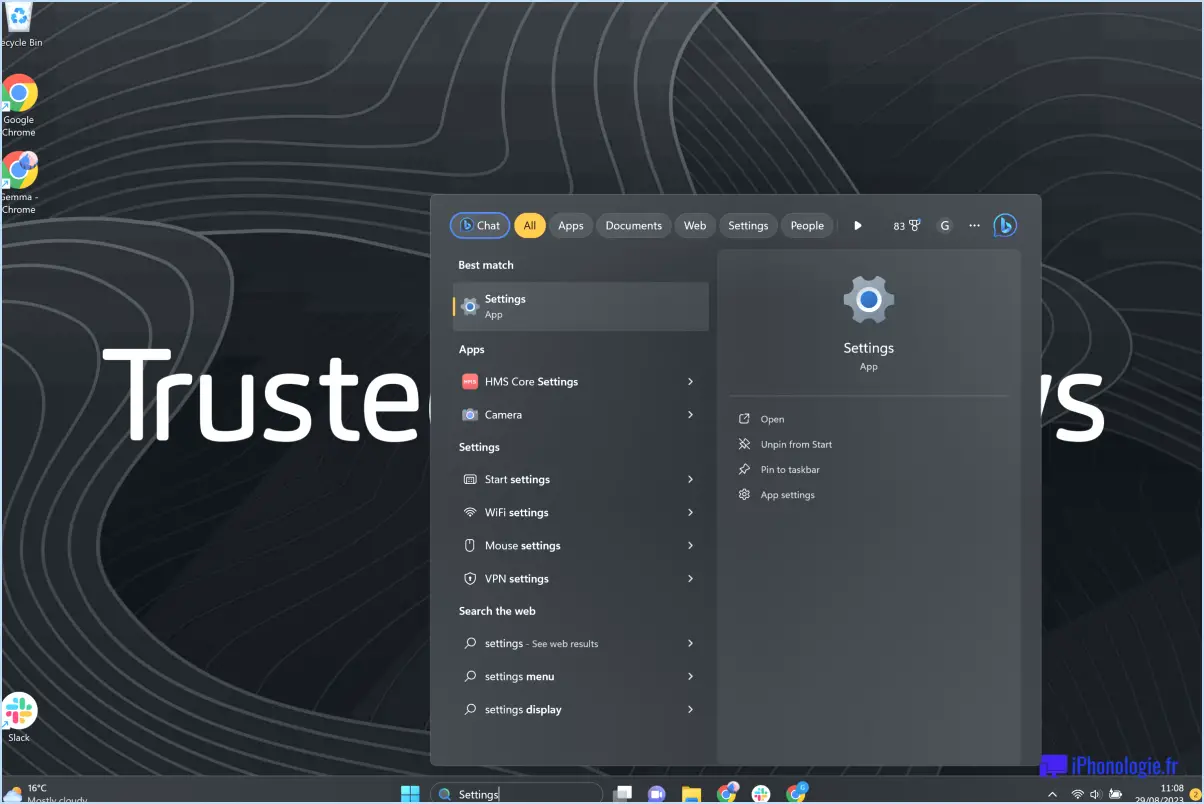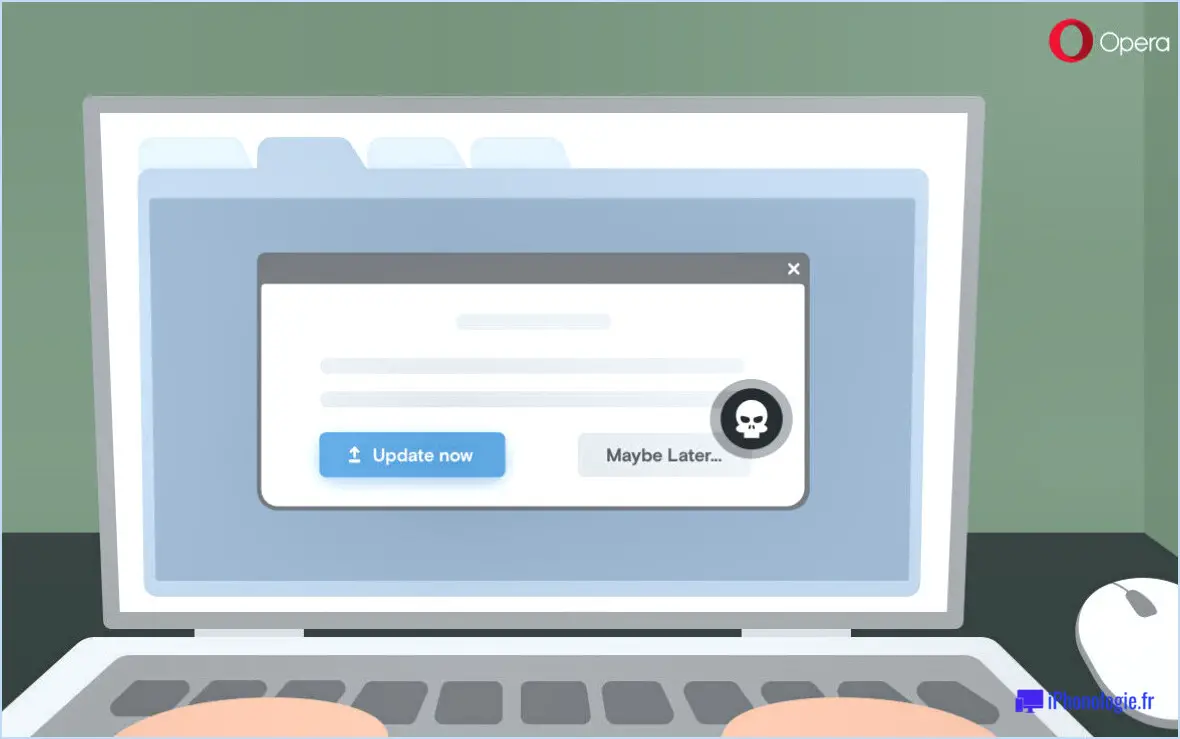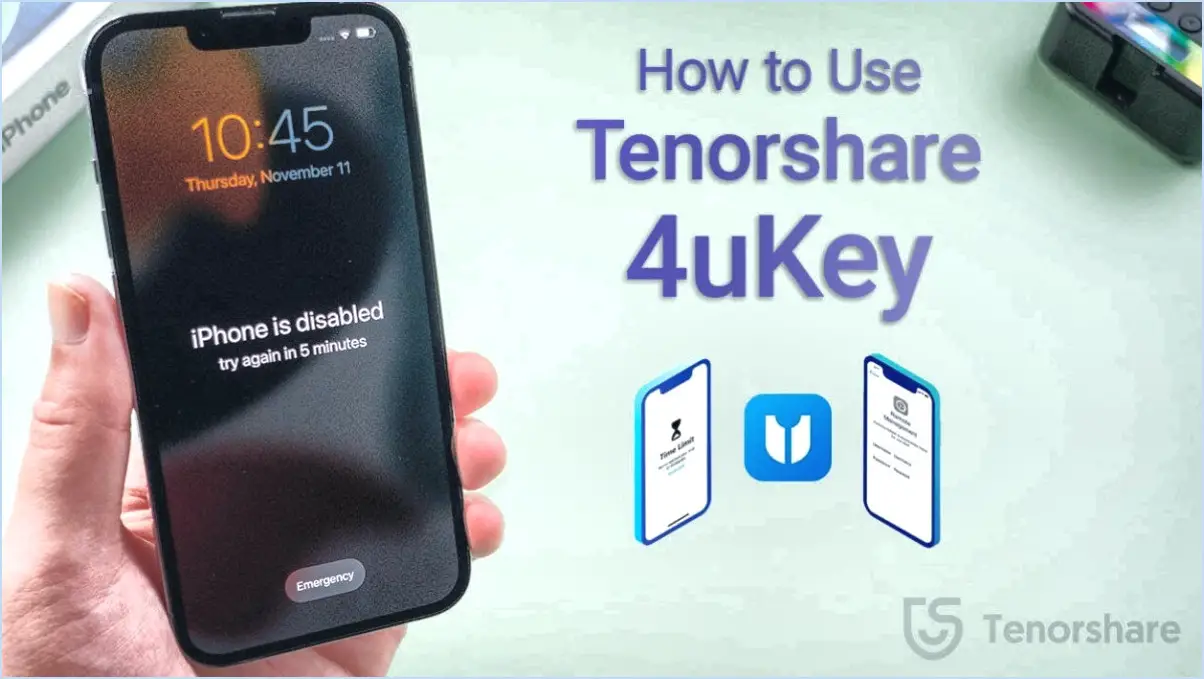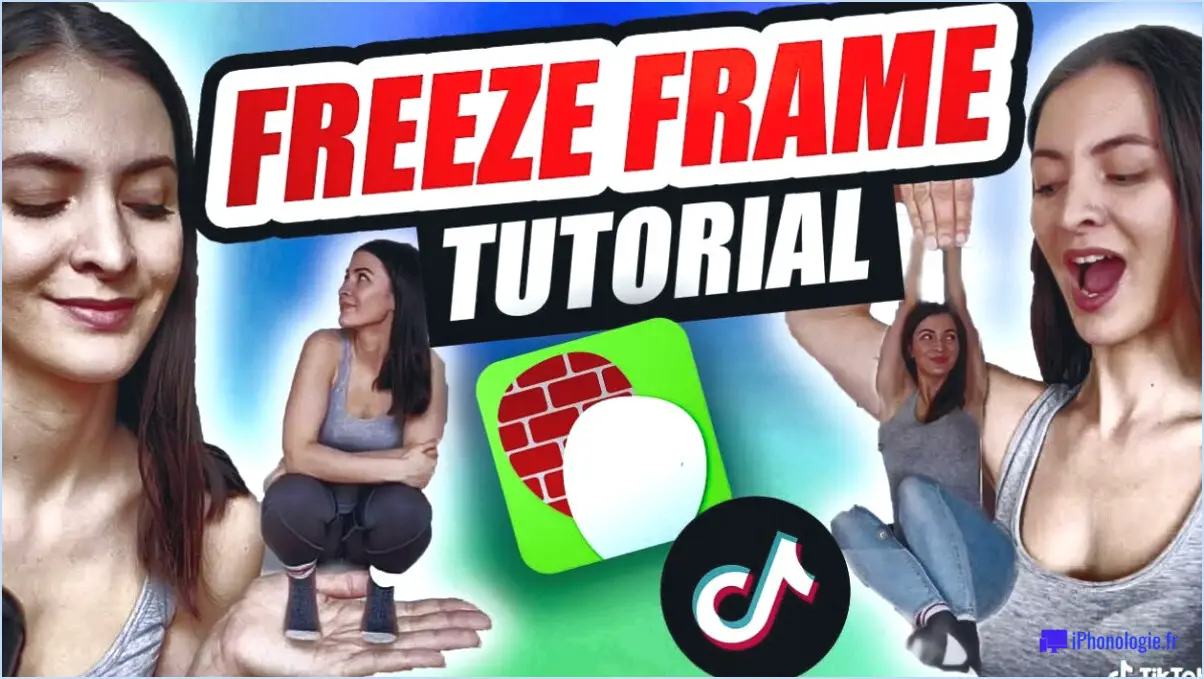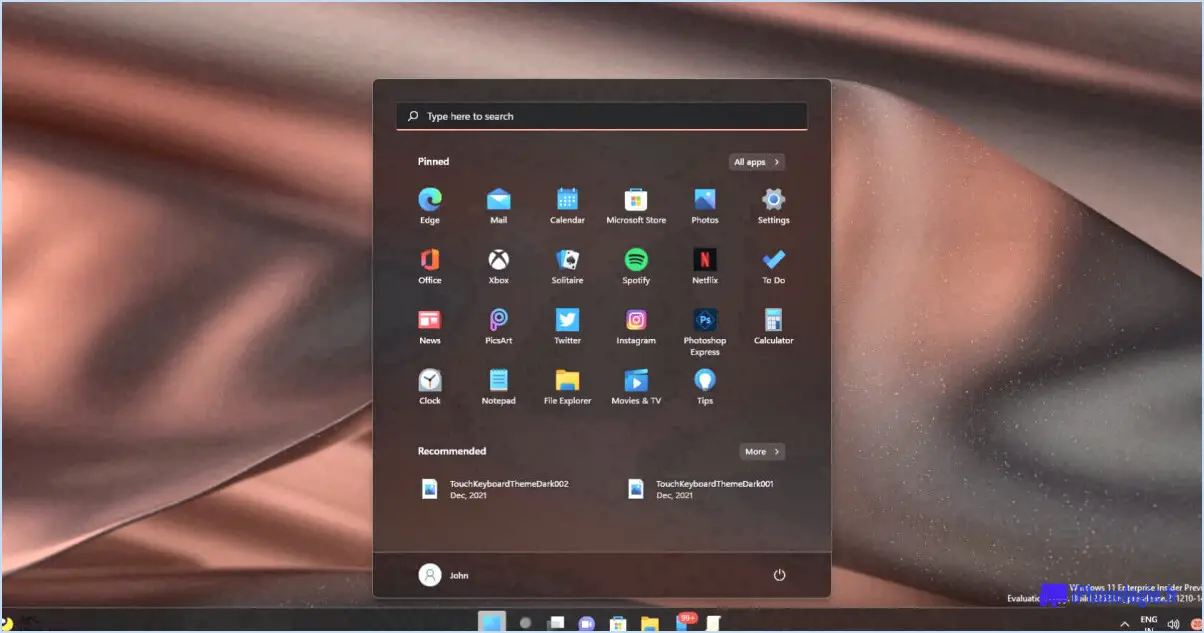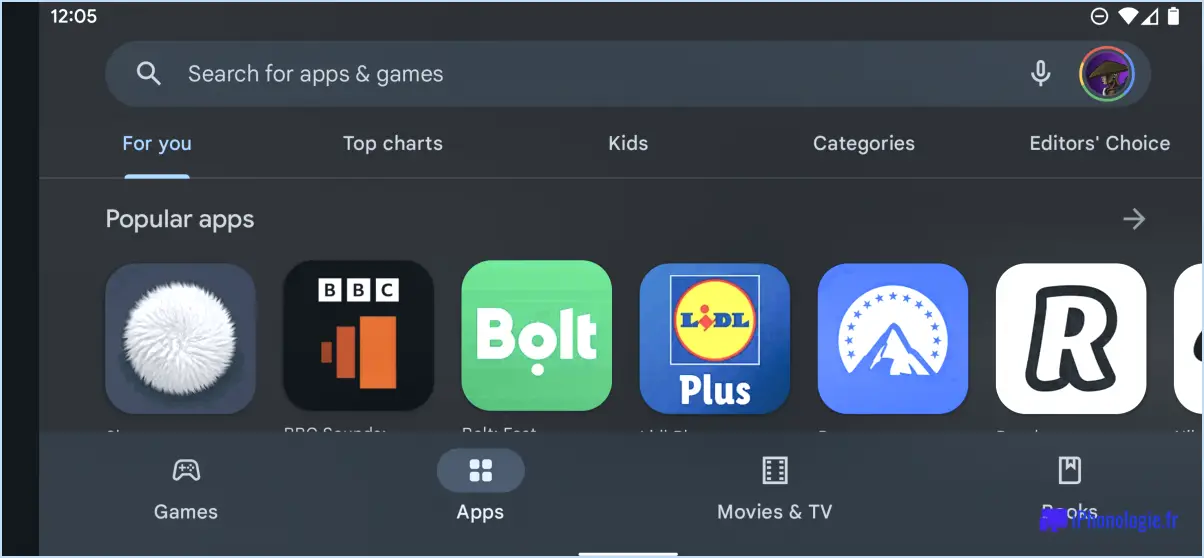Correction : Le bouton d'actualisation de mon navigateur ne fonctionne pas?

Si le bouton d'actualisation de votre navigateur ne fonctionne pas, voici quelques conseils pour résoudre le problème :
- Vérifiez les paramètres du bouton d'actualisation : Assurez-vous que le bouton est activé dans les paramètres de votre navigateur. Parfois, certaines extensions ou modifications de paramètres peuvent désactiver cette fonction par inadvertance. Accédez au menu des paramètres ou des préférences de votre navigateur et vérifiez que le bouton d'actualisation est réglé sur son état par défaut.
- Redémarrez votre navigateur : Parfois, un simple redémarrage peut résoudre des problèmes mineurs. Fermez complètement votre navigateur et rouvrez-le pour voir si le bouton d'actualisation fonctionne à nouveau. Cette étape élémentaire permet souvent de résoudre des problèmes temporaires susceptibles d'affecter le fonctionnement du bouton.
- Effacez le cache et les cookies : L'accumulation de cache et de cookies peut entraîner divers problèmes de navigation, y compris des problèmes avec le bouton d'actualisation. Accédez aux paramètres de votre navigateur et recherchez l'option permettant d'effacer les données de navigation. Sélectionnez l'option d'effacement du cache et des cookies, puis redémarrez votre navigateur. Cela peut aider à éliminer tout conflit potentiel à l'origine du problème du bouton d'actualisation.
- Désactivez les extensions problématiques : Les extensions de navigateur peuvent parfois interférer avec les fonctions principales. Désactivez toute extension récemment installée ou suspecte et vérifiez si le bouton d'actualisation fonctionne à nouveau. Activez progressivement les extensions pour identifier celle qui est à l'origine du problème.
- Mettez à jour votre navigateur : Les versions obsolètes des navigateurs peuvent présenter des problèmes de compatibilité qui affectent diverses fonctionnalités. Vérifiez si votre navigateur dispose de mises à jour et installez-les si nécessaire. Vous pourrez ainsi corriger les bogues ou les pépins susceptibles d'avoir un impact sur le comportement du bouton d'actualisation.
- Essayez un autre navigateur : Si le problème persiste, essayez d'utiliser un autre navigateur pour voir si le problème est spécifique au navigateur que vous utilisez actuellement. Cela peut aider à déterminer si le problème est spécifique au navigateur ou s'il s'agit d'un problème à l'échelle du système.
- Réinstallez votre navigateur : En dernier recours, si aucune des mesures ci-dessus ne fonctionne, envisagez les solutions suivantes réinstaller votre navigateur. Désinstallez le navigateur actuel, téléchargez la dernière version sur le site officiel et réinstallez-la. Cette opération devrait permettre de réinitialiser tous les paramètres et toutes les configurations, ce qui pourrait résoudre le problème du bouton d'actualisation.
En suivant ces étapes, vous pouvez dépanner et résoudre efficacement le problème du bouton d'actualisation de votre navigateur. Commencez par les solutions les plus simples et passez progressivement à des étapes plus complexes si le problème persiste.
Comment forcer mon navigateur à s'actualiser?
Certainement ! Lorsque vous devez forcer votre navigateur à s'actualiser il existe quelques méthodes simples que vous pouvez utiliser :
- Raccourci clavier: Maintenez enfoncée la touche Ctrl et appuyez simultanément sur F5. Cette action déclenche un hard refresh, c'est-à-dire un rechargement de la page et de ses composants.
- Option de la barre de menu: Naviguer vers le menu barre de menu cliquez sur Affichage et sélectionnez ensuite Rafraîchir. Le navigateur est alors invité à recharger la page en cours, en mettant à jour tout contenu mis en cache.
Ces deux techniques sont efficaces pour garantir que vous obtenez la version la plus récente de la page web. Choisissez la méthode qui vous convient le mieux et profitez d'une expérience de navigation rafraîchie !
Pourquoi ma touche F5 n'est-elle pas rafraîchie?
Si votre touche F5 ne s'actualise pas, il y a plusieurs raisons à prendre en compte :
- Paramètres du navigateur : Il se peut que votre navigateur ne soit pas configuré pour l'actualisation automatique. Pour y remédier, accédez aux paramètres de votre navigateur et recherchez l'option "Rafraîchissement automatique". Assurez-vous qu'elle est activée pour permettre à la touche F5 de fonctionner comme prévu.
- Restrictions du site web : Il est possible que le site web sur lequel vous vous trouvez ait désactivé la fonction d'actualisation. Pour résoudre ce problème, contactez les administrateurs du site et demandez-leur d'activer la fonction d'actualisation.
En ajustant les paramètres de votre navigateur et en communiquant avec les administrateurs du site web, vous pouvez résoudre le problème et vous assurer que votre touche F5 fonctionne correctement pour actualiser les pages.
Pourquoi le bouton "Précédent" de mon navigateur ne fonctionne-t-il pas?
Le bouton "Précédent" de votre navigateur peut ne pas fonctionner pour plusieurs raisons. Tout d'abord, les suivi de l'historique de navigation peut être en cause. Pour le vérifier, accédez aux paramètres de votre navigateur et repérez la section "Historique" ou "Historique et cookies". Si elle est cochée, décochez-la et essayez ensuite d'utiliser le bouton "Précédent".
Deuxièmement, un problème de cache du navigateur peut être à l'origine du problème. Le cache peut parfois être corrompu ou surchargé, ce qui entraîne un comportement inattendu. Vous pouvez résoudre ce problème en vidant le cache de votre navigateur dans le menu des paramètres ou des options.
Enfin, certains extensions de navigateur peuvent interférer avec la fonctionnalité du bouton "retour". Désactivez les extensions une à une pour identifier le coupable. Assurez-vous également que votre navigateur est à jour car les logiciels obsolètes peuvent entraîner des problèmes de compatibilité.
En tenant compte de ces facteurs, vous pourrez probablement rétablir la fonctionnalité du bouton "Précédent" de votre navigateur.
Comment activer le bouton d'actualisation?
Le bouton d'actualisation est un élément important situé en haut de la plupart des navigateurs Internet. Il sert à de recharger ou de mettre à jour la page web que vous êtes en train de consulter. Pour l'activer, il suffit de cliquer sur de cliquer et de maintenir enfoncé sur le bouton d'actualisation, puis de le relâcher. Cette action déclenche le rafraîchissement de la page, ce qui permet de récupérer le contenu le plus récent et d'assurer une expérience de navigation actualisée.
Comment activer la touche F5?
Pour activer la touche F5 qui est essentielle pour rafraîchir ou recharger les pages web, procédez comme suit :
- Appuyez sur la touche Fn de votre clavier.
- Tout en maintenant la touche Fn enfoncée, appuyez simultanément sur les touches F5.
- Relâchez les deux touches.
Cette combinaison active la fonction de la touche F5, ce qui vous permet d'actualiser sans effort le contenu des pages web.
Pourquoi mon site web n'est-il pas actualisé?
Si votre site web n'est pas mis à jour, plusieurs facteurs peuvent être en cause :
- La maintenance : Votre site peut faire l'objet d'une maintenance, ce qui entraîne une indisponibilité temporaire.
- Piratage : L'infiltration peut conduire à la distribution de logiciels malveillants ou à la propagation de spams.
- Défaillance technique : Des problèmes de codage ou de serveur peuvent entraver les mises à jour.
- Système de gestion de contenu (CMS) : De mauvaises configurations peuvent entraver les changements.
- Cache : Les versions mises en cache peuvent empêcher les mises à jour en temps réel.
Pour résoudre le problème, contactez votre fournisseur d'hébergement web pour obtenir de l'aide.
Pourquoi les pages web se bloquent-elles?
Les pages web peuvent se bloquer pour diverses raisons. Trafic surchargé peut dépasser la capacité de réponse d'un site web, entraînant des retards. Problèmes de serveur tels que les pannes, perturbent la disponibilité de la page. Bugs de codage peuvent également entraîner des dysfonctionnements, en figeant la page. Il est essentiel d'assurer des performances optimales du serveur, de gérer efficacement le trafic et de tester rigoureusement le code pour éviter de telles situations.
Comment fonctionne le bouton "retour" dans un navigateur?
Le bouton bouton retour d'un navigateur web permet à l'utilisateur de revenir en arrière d'une étape dans sa navigation. historique de navigation. Cette action est généralement exécutée en cliquant sur l'icône de la flèche pointant vers la gauche située dans la barre d'outils du navigateur ou en appuyant sur la touche Retour arrière du clavier.
Points clés à noter :
- Navigation: Elle permet de se déplacer de manière fluide entre les pages web visitées précédemment.
- Contrôle de l'utilisateur: Les utilisateurs ont la possibilité de revisiter des pages antérieures sans avoir à saisir à nouveau les URL.
- Raccourci clavier: La touche Retour arrière sert souvent de raccourci pratique pour cette fonction.
Par essence, le bouton "retour" simplifie la navigation de l'utilisateur, en lui permettant de revenir facilement en arrière dans le contenu d'un site web.